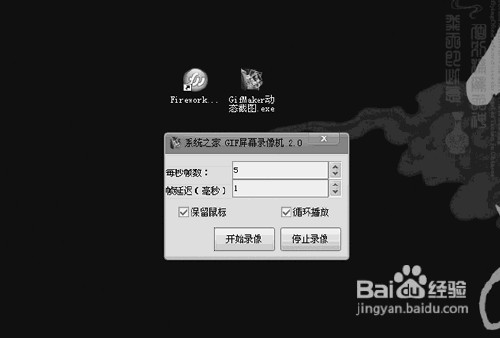1、运行Gifmaker,可以看到他的操作界面非常简单
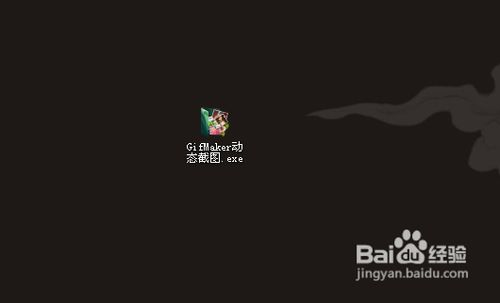
2、选项全部默认即可这样的录制结果文件体积适中,图像效果清晰质量较高
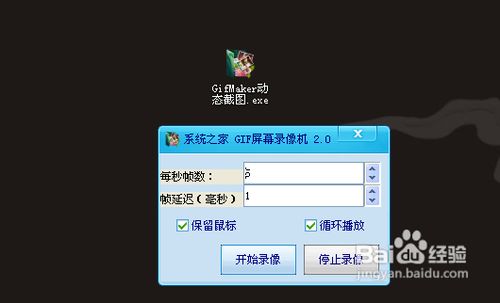
3、点击录制按钮,鼠标变为靶枪形状是开始选择录制区域(跟截图一样选择你需要录制的范围)松手后确定范围开始录制
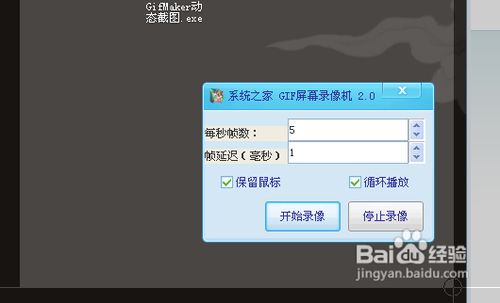
4、录制结束点击软件窗口,结束录制

5、选择保存位置,已经命名保存结果这里用01.gif代替

6、鼠标悬停可以看到录制gif演示文件的大小。通常聊天工具传输要求不得大于2M。点击查看播放效果,如果录制内容比较理想,同时文件比较小,可以直接使用聊天工具插入即时图片。

7、如果图片尺寸比较大,我推荐使用firework(不常用的朋友可以下载一个绿色免安装的即可)压缩一下
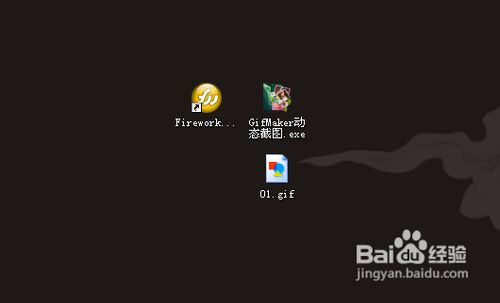
8、以QQ即时聊天工具为例,其聊天窗口界面宽度大概在370px左右,为了在聊天的时候方便对方查看,我们将图片进行压缩。
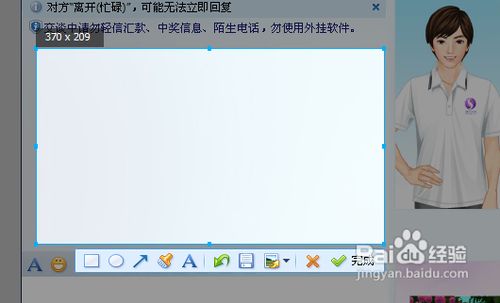
9、使用firework打开保存的01.gif动画文件
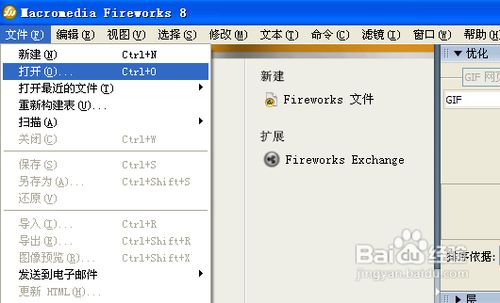

10、在软件中,图案属性面板(上图底部位置)中我们将动画的图像尺寸设置为365px,比聊天窗口稍小一点
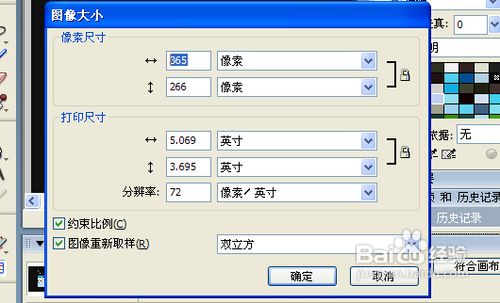
11、为了进一步减小图像的尺寸,减小网络传输压力,我们在优化面板(步骤9下图右侧顶部位置),gif选项将颜色改为web最适色(网络传输最合适的颜色模式彩色还原度一般)或者灰度模式进一步减小图片尺寸。

12、保存修改过的01.gif图片,快捷键依然是Ctrl+S
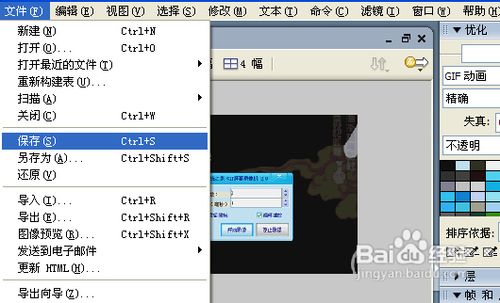
13、查看优化过后的图像,明显又瘦身不少。
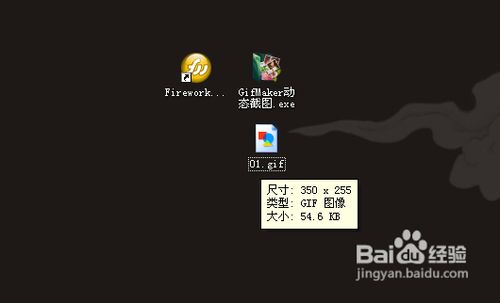
14、整个操作过程我也做了保存,为了减小图片尺寸,本人将色彩压缩为灰度模式